Mësoni se si të printoni dokumentet në kompjuter. A mund të printoj një skedar nga telefoni im në një printer?
- Cilësimet e printerit
- Ku të filloni
- Si të printoni tekst në një printer
- Si të printoni një foto në printer
- Si të printoni një dokument në një printer
- Printimi i dokumentit
- Sekuenca e saktë e instalimit dhe konfigurimit të printerit për të printuar
- Pse Brother refuzon të shtypë ose nuk kopjon më
Si duket Kabllo USB (kliko për ta zmadhuar)
Gjëja e parë që duhet të bëni është lidhja e printerit me kompjuterin. Më së shumti mundësi e thjeshtë është një lidhje USB. Si duket kabllor USB në figurën në të djathtë (mund të mungojë në kuti - do të duhet të blini në një dyqan aty pranë). Lidhësit për lidhjen me një printer dhe një kompjuter janë të ndryshme, por ato nuk mund të ngatërrohen pasi që në kompjuter ka vetëm një lloj lidhës USB.
Avantazhi i lidhjes USB është instalimi automatik i shoferëve . (shofer - një program me ndihmën e të cilit sistemi operativ (lexoni kompjuterin) ndërvepron me pajisjen (lexoni printerin)). Pa një shofer, ju nuk mund të printoni asgjë.
Instalimi automatik i drejtuesit punon edhe më shumë nëse kompjuteri është i lidhur me internetin. Në këtë rast, nëse në sistem operativ (OS) nuk do të ketë shofer të paravendosur për printerin tuaj, OS do të kontaktojë Qendrën e Përditësimit. Atje shoferi për pajisjen tuaj do të gjendet, shkarkohet dhe instalohet me një probabilitet prej 95-99%.
Si ta kuptoni se shoferi është i instaluar dhe mund të printohet? OS do të lëshojë një paralajmërim ose njoftim se pajisja është instaluar dhe e gatshme për të shkuar. Printera e lidhur mund të gjendet në
Në rastin tim, ky është ikona e parë - Epson L800. Ju mund të hyni në "Control Panel" duke klikuar me të djathtën në butonin START në taskbar ose duke shtypur tastierën WINDOWS + X.
Ndodh që sistemi operativ nuk mund ta instalojë automatikisht shoferin. Në këtë rast, përdorni artikujt në vijim:
- Si ta instaloni printerin nga disku - (rekomandohet si me shumë gjasa që të keni një disk të lidhur me pajisjen).
Pjesa më e vështirë prapa.
Cilësimet e printerit
Pas instalimit të drejtuesit të pajisjes së shtypjes, duhet të hyni dhe të kontrolloni cilësimet e tij. Kjo është e dëshirueshme për ta bërë këtë, për të mos u habitur me rezultatin e printuar. Ne shkojmë në adresën tashmë të njohur
Ne shtypim klikoni me të djathtë në ikonën printer i instaluar dhe zgjidhni "Print Setup".
Për Epson L800, printimi i dyfishtë mund të aktivizohet në skedën Layout.
Printoni me kënaqësi.
Kjo ndodh, ka raste kur shtypja e një skedari është një detyrë e rëndësishme. Për shembull, nëse keni nevojë të përgatitni një abstrakt, ose bëni vetes një kopje të një dokumenti, qoftë për punë ose për agjencitë qeveritare.
Shumë njerëz që kurrë nuk kanë punuar në mënyrë aktive me dosjet kompjuterike, ose, thjesht, nuk kanë hasur ndonjëherë në printerë, nuk dinë si të printojnë ndonjë skedar në një printer, qoftë tekst apo grafik. Le të përpiqemi ta kuptojmë.
Ku të filloni
Së pari, ne duhet të vendosim se cili skedar duhet të shtypim. Ju mund të printoni praktikisht gjithçka në kompjuterin tuaj, duke filluar me dritaren e aplikacionit, duke përfunduar me një pikë në ekran. A keni vendosur? Shkoni përpara!
Si të printoni tekst në një printer
Për të shtypur ndonjë tekst, duhet të krijoni dokument tekst , duke përdorur editorin e tekstit "Notepad", futni aty pasazhin e nevojshëm të tekstit, të cilat, dhe, ju duhet të sillni në letër dhe zgjidhni menunë. Nga rruga, unë shpresoj se ju nuk keni harruar ta lidhni vetë printerin me kompjuterin dhe të futni kordonin e rrymës në prizë? Nëse jo, tani shkoni te menyja kryesore e "Notepad" në File, dhe aty, zgjidhni "Print". Pas kësaj, shtypja duhet të fillojë.
Si të printoni një foto në printer
Nëse keni një foto me ngjyra dixhitale që dëshironi të printoni, unë rekomandoj ta bëni këtë vetëm nëse keni një printer të veçantë për printimin e fotove. Përndryshe, edhe nëse keni një printer me ngjyra, pamja nuk do të jetë më interesante dhe me ngjyra. Nëse, megjithatë, vendosni të printoni në këtë mënyrë, atëherë ju duhet të ruani një imazh në kompjuterin tuaj, hapni atë dhe, si në rastin me skedarin e testimit, klikoni File dhe përzgjidhni Print. Nëse po pyesni: si të printoni një foto në një printer, atëherë kjo metodë do t'ju përshtatet gjithashtu. Në rastin tonë, midis një fotoje të thjeshtë dhe një fotoje, nuk ka dallime.
Si të printoni një dokument në një printer
Zakonisht, dokumentet hapen në redaktorin shumëfunksional të tekstit Microsoft Office. Nëse, sidoqoftë, përdorni analogë falas, si LibreOffice ose OpenOffice, atëherë për të printuar tekstin që ju nevojitet, ju duhet të përsërisni veprimet si dhe, në rast, të punoni me Notepad, dmth. Klikoni "File "Dhe zgjidhni" Print ". Do të hapet një dritare e re në të cilën do të specifikoni cilësimet e kopjimit, sa kopje, etj. Zgjidhni atë që ju nevojitet dhe klikoni "Print".
Në rastin e Microsoft Office, gjithçka është pak më e komplikuar, që nga viti versione të ndryshme , ndërfaqe të ndryshme. Nëse keni instaluar versionin e vitit 2003, atëherë duhet të përsërisni hapat e përshkruar në paragrafin e mësipërm, i cili thotë për analogët e hapur të këtij programi. Kjo është, thjesht zgjidhni File, dhe klikoni Print.
versioni i fundit zyra, në mënyrë që të zgjidhni skedarin e printuar, duhet të klikoni në rrethin e vogël që ndodhet në këndin e sipërm të majtë dhe, tashmë, aty, zgjidhni artikullin "Printo skedarin". Pas kësaj, zgjidhni cilësimet e nevojshme dhe filloni shtypjen.
Është shumë e lehtë të printoni një dokument në një printer nëse jeni të udhëhequr në programin që po përdorni dhe ka printim. Më poshtë është një udhëzues bazë për dokumentet e printimit për shumicën e programeve dhe sistemeve operative.
Printimi i dokumentit
Si të shmangni problemet e printimit
- Përzgjidhni letrën dhe bojën përkatëse. Para se të filloni shtypjen, duhet të vendosni se çfarë lloj letre dëshironi të përdorni. Zgjidh një letër më të trashë për dokumente më formale (të tilla si ftesa ose rifillime), dhe më delikate për fletushka, fletushka, njoftime dhe printime të tjera për përdorim të përafërt ose shpërndarje masive. Sigurohuni që ky lloj letre është i përshtatshëm për printerin tuaj. Letra duhet të vendoset në tabaka të përshtatshme përpara shtypjes. Ju gjithashtu duhet të përcaktoni paraprakisht nëse keni nevojë për një printim me ngjyrë ose të zezë dhe të bardhë.
Sigurohuni që printeri juaj është i instaluar siç duhet. Do t'ju duhet një printer i gatshëm dhe i aftë për të printuar. Kjo do të thotë se duhet të lidhet siç duhet me kompjuterin, duhet të instalohen të gjithë shoferët e nevojshëm dhe printeri duhet të mbushet me letër dhe me bojë ose tonerë.
Mos harroni të lidhni printerin në prizë dhe ta aktivizoni atë!
Përveç kësaj, ju duhet të kuptoni se çfarë lloji të printerit po përdorni: bojë ose lazer. Këto pajisje printojnë në një mënyrë të ndryshme , dhe disa lloje letre mund të jenë të përshtatshme për disa printera dhe jo të përshtatshme për të tjerët. Duhet gjithashtu të kihet parasysh se shumica e familjeve të përdorura tani janë printera lazer nuk mund të shtypë në ngjyrë.
Së pari printoni një faqe. Nëse bëni gabim ose cilësoni cilësimet e gabuara të printimit, nuk ka gjasa që të keni nevojë për dhjetë kopje të papërdorshme. Prandaj, përpara se të filloni një printim të plotë, shtypni vetëm një faqe dhe sigurohuni që kjo është ajo që ju nevojitet.
Mbani gjurmët e niveleve të bojës ose tonerit në printerin tuaj. Mos filloni të shtypni projekte të mëdha dhe të rëndësishme nëse nuk jeni të sigurt nëse do të keni bojë të mjaftueshme për ta përfunduar atë.
Nëse shtypja nuk fillon, sigurohuni që në printer ka letër. Disa printera kanë tabaka të tipit të mbyllur ose tabaka të shumta ushqimi. Prandaj, në prani të letrës në tabelën e dëshiruar, sigurohuni që të jeni të sigurt.
Ju duhet të printoni një tekst ose foto, por jeni duke përdorur një printer për herë të parë dhe nuk dini se ku duhet të filloni. Ndiqni këshilla të thjeshta për konfigurimin e printerit HP.
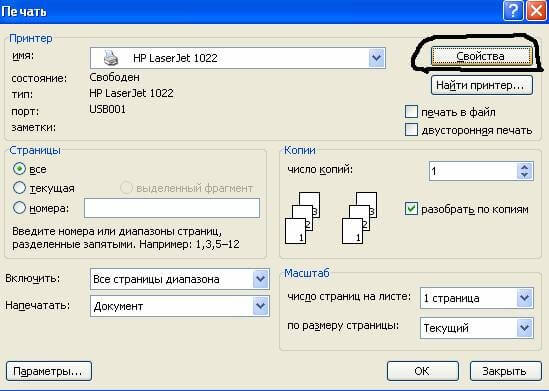
Në më shumë detaje për të gjitha cilësimet e printimit HP do të tregoni videon e mëposhtme:
Nëse keni nevojë të printoni foto ose foto me ngjyra, duhet të vendosni cilësimet për madhësinë dhe sasinë e tyre në menunë "Përzgjedhja e Layout". Pastaj klikoni "Next" për të lejuar që printeri HP të fillojë printimin.
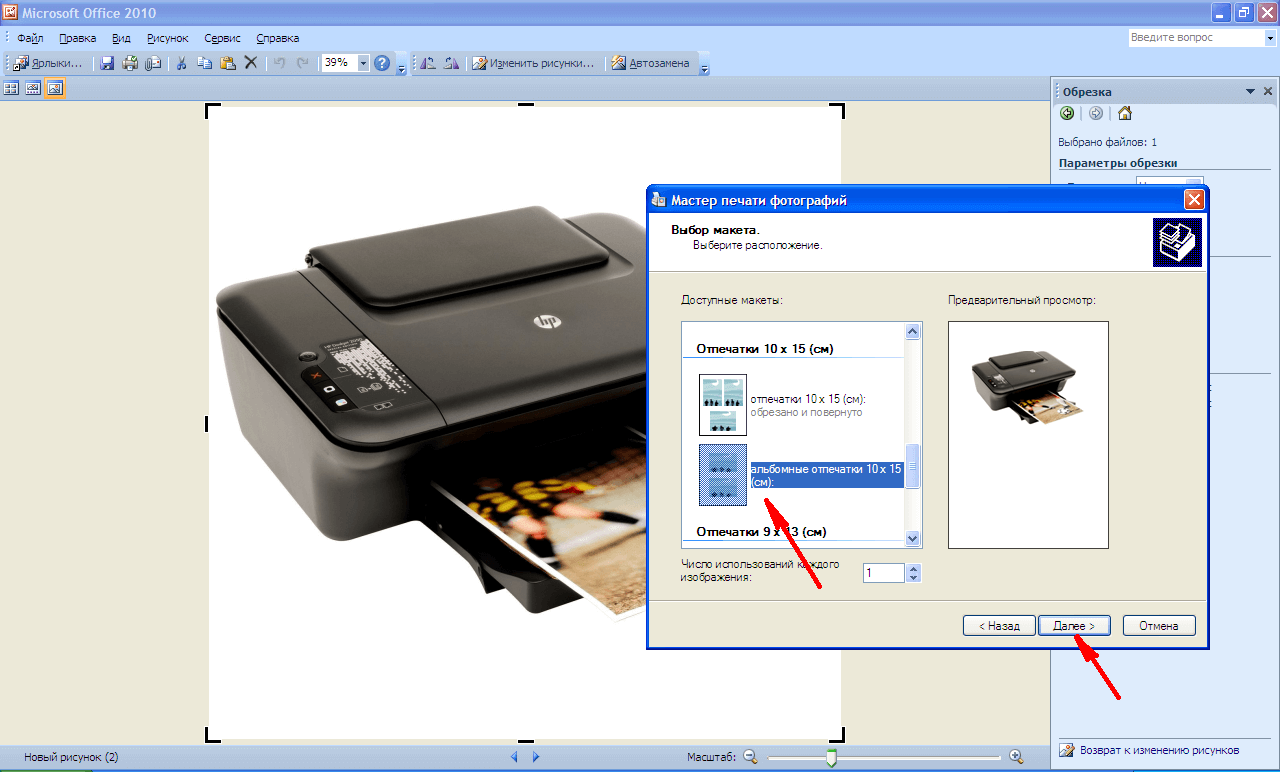
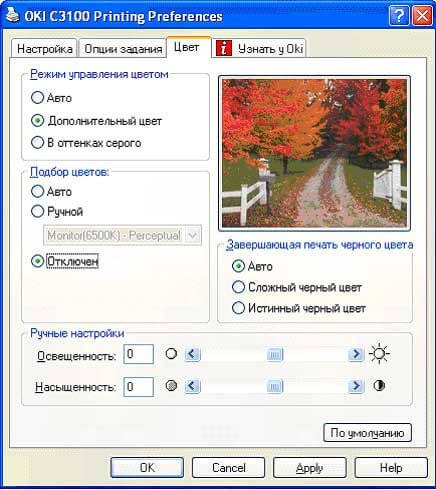
Nëse pajisja e printimit nuk ishte e lidhur më parë me kompjuterin dhe ju nuk dini se si ta konfiguroni printerin për të printuar, atëherë përdorni shenjat e mëposhtme.
Sekuenca e saktë e instalimit dhe konfigurimit të printerit për të printuar
i fundit versionin e dritareve ato përfshijnë skanimin e pajisjeve të reja të lidhura me kompjuterin dhe vendosjen automatike të printerit për printim. Por ndonjëherë pas vetë-akordimit, printeri nuk printon kurrë dhe Epson CX4300 MFP nuk kopjon dokumentet. Pse nuk funksionon automatikisht konfigurimi i kompjuterit për printim dhe për shkak të asaj që pajisja është ndalur normalisht? Provoni të krijoni Epson CX4300 tuaj për printim.
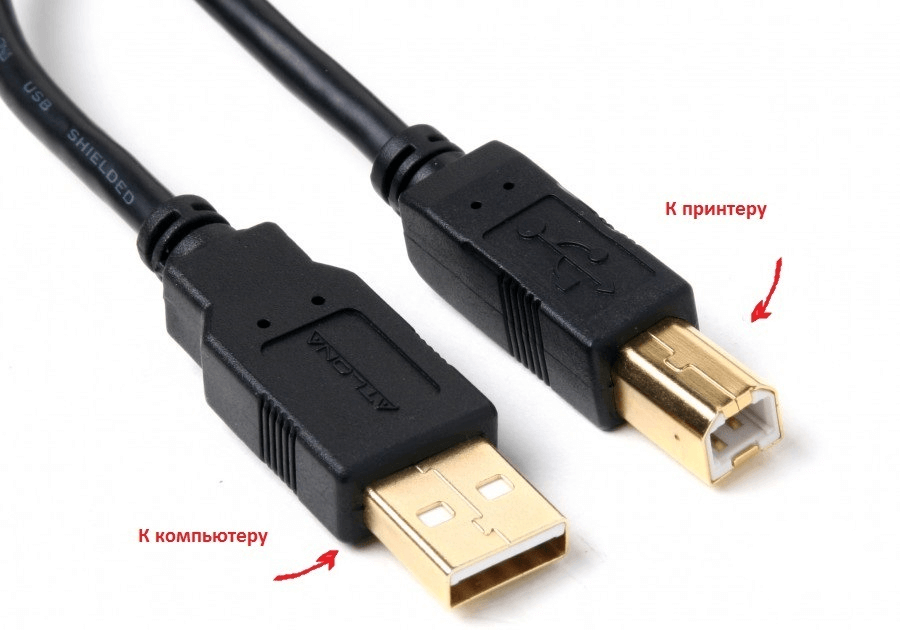
Nëse disku humbet ose pas një kohe thjesht ndalon leximin, atëherë ju duhet të shkarkoni drejtuesit nga faqja zyrtare Epson, duke zgjedhur nga lista printerin e saktë ose modelin MFP, si dhe versionin dhe thellësinë e bitit të instaluar të Windows.
Doni të shkarkoni shoferin për Epson, por nuk e di se ku dhe si - shikoni videon:
Ngjashëm, shkarkohen drejtuesit e HP, Brother dhe printerëve të tjerë, thjesht shkoni në faqen zyrtare zyrtare të internetit.
- Në magjistarin e instalimit që hapet, kaloni nëpër të gjitha hapat e konfigurimit, duke ndjekur kërkesat e sistemit.
- Në fund të procesit, provoni ta dërgoni tekstin ose foton për të printuar, duke ndjekur procedurën e mësipërme.
Për ndihmë për instalim, shikoni videon e mëposhtme:
Herë pas here, mund të ballafaqohesh me problemin e printimit të një printeri Brother, i cili vazhdimisht ka shtypur tekste dhe foto, por pas një përplasje ose rivendosni dritaret Pajisja e shtypur ka ndërprerë punën.
Pse Brother refuzon të shtypë ose nuk kopjon më
Për të kuptuar se pse printeri ka ndalur shtypjen nga një kompjuter, është e nevojshme të eliminohen të gjitha gabimet e mundshme.
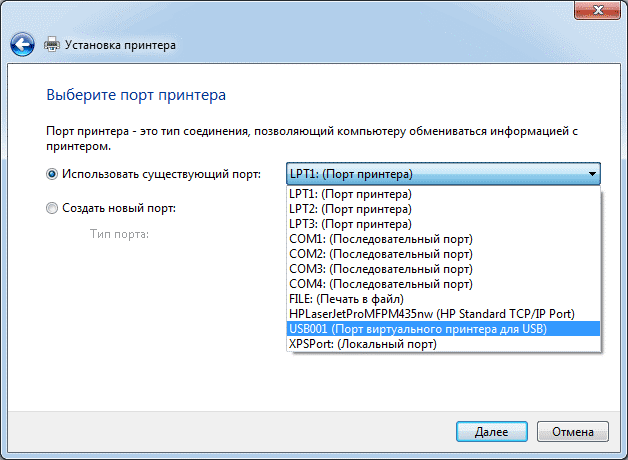
Për të mësuar se si të pastroni radhën e shtypur, shikoni videon e mëposhtme:
udhëzim
Drejtoni një përpunues teksti Microsoft Word dhe ngarkoni në të një dokument, teksti i të cilit duhet të shtypet në një format librash.
Shko te skedari i "faqeve të faqeve" në menunë e aplikacionit dhe klikoni butonin më të madh në grupin e komandës "Page Setup" - "Fields". Hapni një dritare me cilësime të hollësishme duke zgjedhur butonin më të ulët në listën zbritëse - "Fushat e personalizuara".
Gjeni mbishkrimin "disa faqe" në seksionin "Faqet" në skedën "Fushat" - një listë drop-down është vendosur në të djathtë të saj, në të cilën duhet të zgjidhni linjën "Broshurë". Në këtë seksion do të shfaqet një listë tjetër ("numri i faqeve në broshurë"), në të cilën mund të caktoni një kufi në numrin e faqeve në librin e krijuar. By default, nuk ka kufizime, dmth, dokumenti i hapur do të printohet në tërësi.
Rregulloni madhësinë e indenteve midis tekstit dhe skajet e fletës në seksionin "Fushat". Në varësi të mënyrës se si planifikoni të futni librin e krijuar, mund të keni nevojë të vendosni një vlerë jo-zero në fushën Lidhja. Fjala automatikisht do të instalojë orientimin e faqes "peizazh", dhe nuk mund ta ndryshoni këtë cilësim.
Nëse fletët A4 përdoren për printim, atëherë kaloni këtë hap, përndryshe vendosni madhësinë e kërkuar në seksionin "Madhësia e letrës" të vendosur në tab me të njëjtin emër.
Klikoni butonin "OK" dhe përgatitni printerin për printim - sigurohuni që ajo të jetë e lidhur me kompjuterin, të lidhur dhe të pajisur me një sasi të mjaftueshme letre dhe toneri.
Dërgo dokumentin për të printuar duke telefonuar dialogun e duhur duke shtypur kombinimin e butonave ctrl + p.
Ndonjëherë është e nevojshme të vendosni shtypjen në një printer në mënyrë që një lloj libri apo broshure të jetë i përbërë nga faqet që lënë tabanën e printerit. Për ta bërë këtë, mjafton të regjistrohen disa udhëzime në pronat e printerit. Si ta bëni këtë, le të shqyrtojmë shembullin e pajisjes multifunksionale më të zakonshme me bojë (MFP) HP Deskjet F2400.
udhëzim
Tani në dritaren e pronave, shkoni në skedën "Funksionet" dhe aktivizoni cilësimet e mëposhtme: "Printimi i dyfishtë - Doracaku", "Paraqitja e broshurës - Lidhja e majtë". Kliko "OK", pas së cilës dritarja mbyllet, dhe do t'ju duhet të klikoni butonin "Print".
Gjithashtu formati i zakonshëm është një dokument ( format .doc). Për të, sidomos versioni i ri ( format .docx) kërkon instalimin e një specialisti program quajtur fjalë. Programi është i përfshirë me Microsoft Office. Për funksionimin normal, Microsoft Word 2007/2010 ose edhe Microsoft Word 2003 (vetëm version i përditësuar) është i përshtatshëm. Nga një fletore për të përkthyer në këtë format është shumë e thjeshtë. Mjafton të zgjidhni tekstin (duke shtypur njëkohësisht ctrl + a), pastaj kopjoni / ngjisni (ctrl + c, pastaj ctrl + v) dhe librin në formatin е.doc.
Për leximin e përshtatshëm të librit nga kompjuteri, Portable Document Format ( format .pdf) përdoret mjaft shpesh. Dosja hapet duke përdorur programin Acrobat Reader, dhe një konvertues i veçantë kërkohet për ta transferuar atë nga formatet e tjera. Për lehtësi, mund të instaloni Universal Document Converter. Kjo metodë është e përshtatshme për pothuajse të gjitha formatet e përdorura. Kjo është, fillimisht është më mirë për të transferuar në çdo format nga një skedar teksti të thjeshtë ose një dokument.
Video të ngjashme
burimet:
- si të ndryshoni formatin e e-librit
Në kompjuterë, në kontrast me makinat e shkrimit, procesi i krijimit dhe redaktimit të dokumenteve është i ndarë nga procesi i printimit të tyre. Prodhimi i kopjeve të letrës është i angazhuar në një pajisje periferike - një printer. Prandaj, nëse në lidhje me makinë shkrimi pyetja "si të shkruhet" do të tingëllonte e çuditshme, atëherë në lidhje me kompjuterat lidhet me fushën e njohurive themelore.
Do t'ju duhet
- Kompjuter dhe printer
udhëzim
Për ta bërë procesin e krijimit të një kopjeje letre të një dokumenti normal, duhet të siguroheni që printeri është gati për përdorim para se ta dërgoni për të printuar. Së pari, duhet të instalohet në sistemin tuaj operativ dhe të lidhet me të
Si ta kuptoni se shoferi është i instaluar dhe mund të printohet?A keni vendosur?
Nga rruga, unë shpresoj se ju nuk keni harruar ta lidhni vetë printerin me kompjuterin dhe të futni kordonin e rrymës në prizë?
Pse nuk funksionon automatikisht konfigurimi i kompjuterit për printim dhe për shkak të asaj që pajisja është ndalur normalisht?